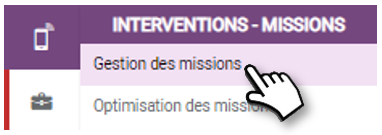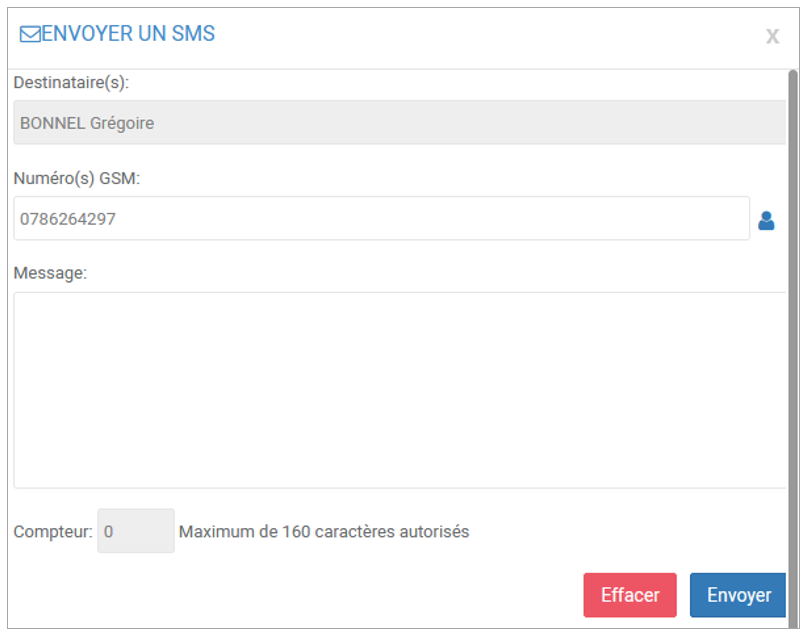- 30 Jan 2024
- Afdrukken
- DonkerLicht
- Pdf
Raadpleeg de missies
- Bijgewerkt op 30 Jan 2024
- Afdrukken
- DonkerLicht
- Pdf
Raadpleeg de LIJST van missies
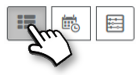
Dit is de standaardweergave in de toepassing. Het toont de missies van de huidige maand (bewerkbaar).
Weergegeven informatie:
- Datum en tijdstip van de missie
- Identiteit van de agent (leeg voor een niet-toegewezen missie)
- Identiteit van de cliënt
- Type missie en kleur
- Geplande duur indien missie niet begonnen of aan de gang / Voltooide duur indien missie voltooid
- Status van de missie (niet begonnen / aan de gang / voltooid)
- Verslag:
 Toegang om het missieverslag te bekijken
Toegang om het missieverslag te bekijken
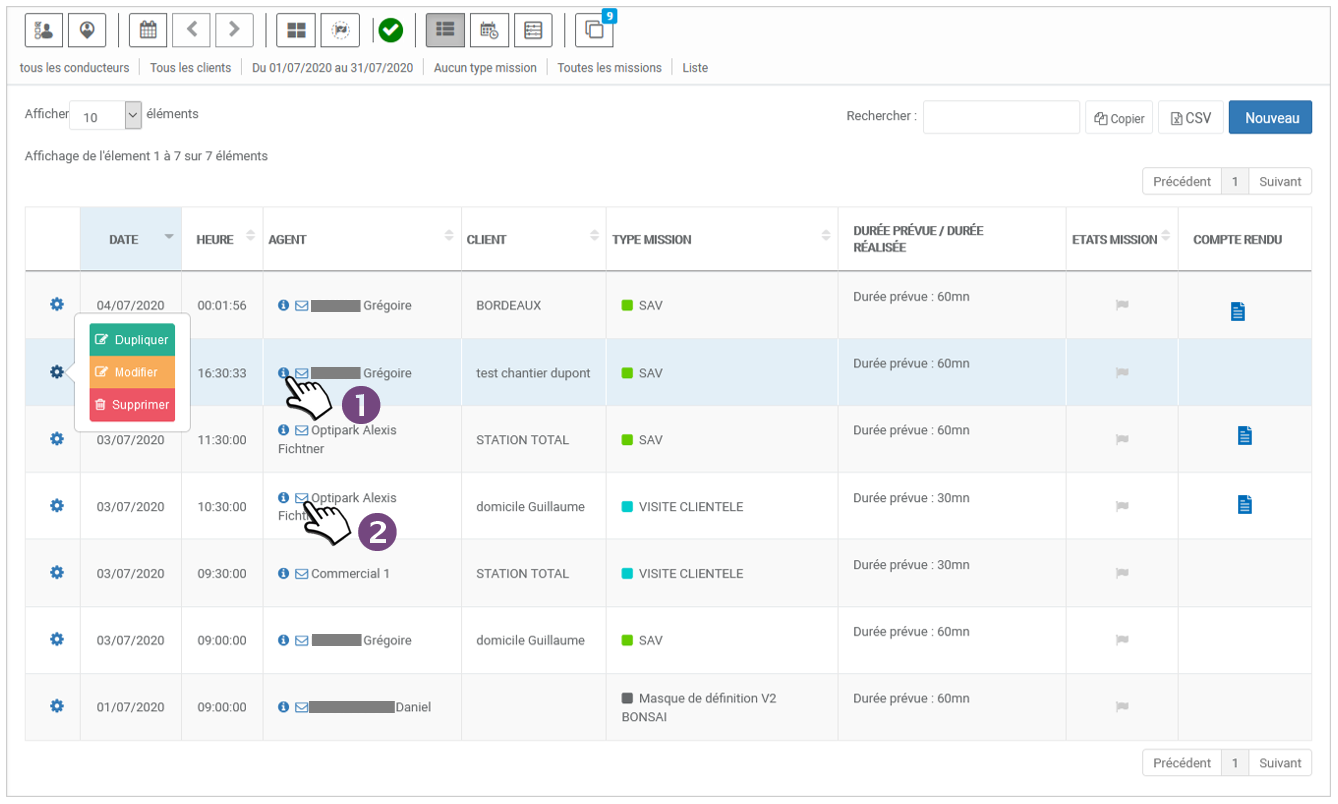
1. Klik op  om het bestuurdersdossier van deze agent te zien:
om het bestuurdersdossier van deze agent te zien:
.png)
2. Klik op  om een SMS naar deze agent te sturen (u moet het mobiele nummer in het bestuurdersdossier ingevoerd hebben)
om een SMS naar deze agent te sturen (u moet het mobiele nummer in het bestuurdersdossier ingevoerd hebben)
Raadpleeg de KALENDER van missies
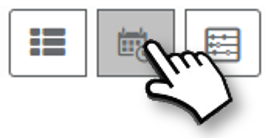
U kunt kiezen voor een kalenderweergave. Deze toont standaard de missies van de huidige 5 dagen (kan gewijzigd worden).
Weergegeven informatie:
1. Elke missie wordt voorgesteld door een blok dat op het missieschema staat en bevat:
- De identiteit van de cliënt
- Identiteit van de agent (leeg voor een niet-toegewezen missie)
- Het soort zending en de kleur
- De status van de missie (niet begonnen / aan de gang / voltooid)
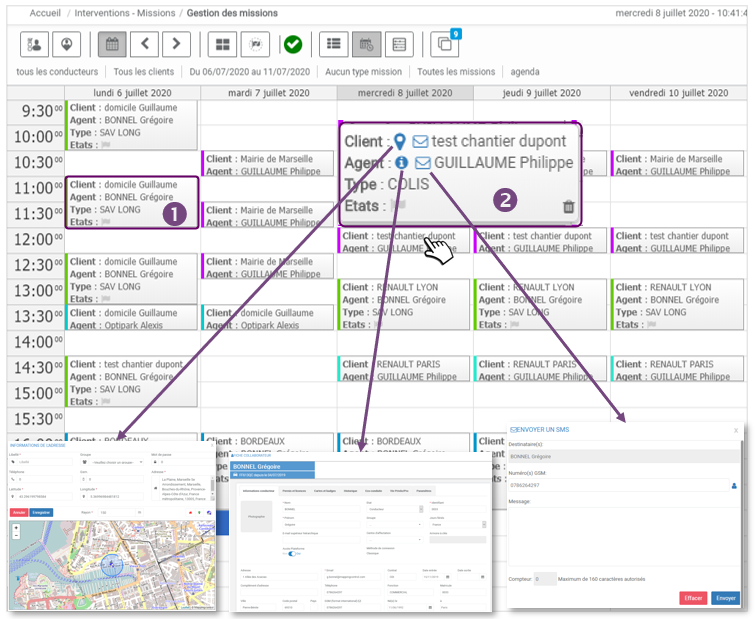
2. Beweeg uw cursor over een missie en er verschijnt een (hier uitvergrote) miniatuur met de details van de missie en 4 mogelijke acties:
- Klik op
 om de adreslijst van deze klant te zien
om de adreslijst van deze klant te zien - Klik op
 om het bestuurdersdossier van deze agent te zien
om het bestuurdersdossier van deze agent te zien - Klik op
 om een SMS naar deze agent te sturen (u moet het mobiele nummer in het bestuurdersdossier ingevoerd hebben)
om een SMS naar deze agent te sturen (u moet het mobiele nummer in het bestuurdersdossier ingevoerd hebben) - Klik op
 om de missie te wissen
om de missie te wissen
Raadpleeg de TIMELIJN van de missies
U kunt kiezen voor een chronologische weergave van de missies. Het geeft standaard de missies van de huidige 5 dagen weer (kan gewijzigd worden).
Weergegeven informatie:
Met dit overzicht kunt u in één oogopslag de werklast van elke agent zien, om niet-toegewezen opdrachten toe te wijzen of nieuwe opdrachten te plannen.
1. Elke missie wordt voorgesteld door een blok dat op het missieschema staat en bevat:
- De identiteit van de cliënt
- Identiteit van de agent (leeg voor een niet-toegewezen missie)
- Het soort zending en de kleur
- De status van de missie (niet begonnen / aan de gang / voltooid)
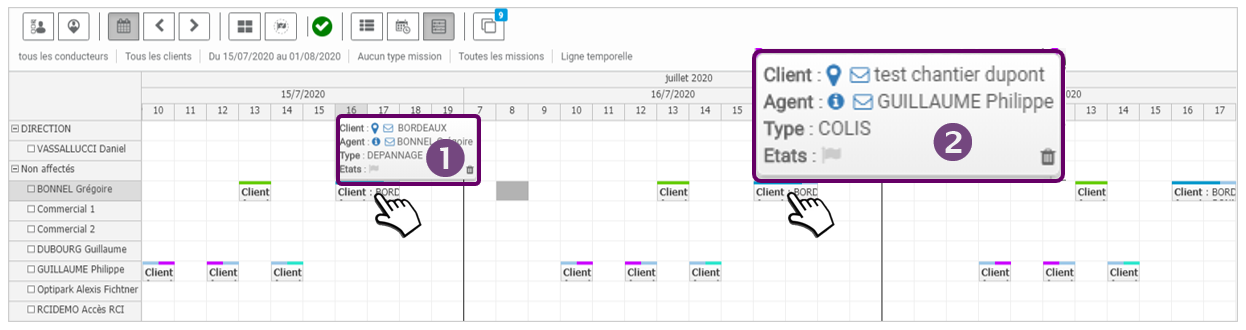
2. Beweeg uw cursor over een missie en er verschijnt een (hier uitvergrote) miniatuur met de details van de missie en 4 mogelijke acties:
- Klik op
 om de adreslijst van deze klant te zien
om de adreslijst van deze klant te zien - Klik op
 om het bestuurdersdossier van deze agent te zien
om het bestuurdersdossier van deze agent te zien - Klik op
 om een SMS naar deze agent te sturen (u moet het mobiele nummer in het bestuurdersdossier ingevoerd hebben)
om een SMS naar deze agent te sturen (u moet het mobiele nummer in het bestuurdersdossier ingevoerd hebben) - Klik op
 om de missie te wissen
om de missie te wissen